- Scoprire EaseUS
- Chi Siamo
- Recensioni & Premi
- Contatta EaseUS
- Rivenditore
- Affiliato
- Mio Conto
- Sconto Education
Sommario dell'Articolo
Come Recuperare i Messaggi WhatsApp Senza Backup su iPhone/Android
Sommario:
Ti chiedi come recuperare i messaggi WhatsApp di un anno senza backup? Se sì, sei nel posto giusto perché questo articolo ha tutte le soluzioni giuste per te! Scarica ed esegui EaseUS MobiSaver per ripristinare i messaggi di WhatsApp con semplici clic.
Messaggi WhatsApp persi sul mio telefono
Oltre ai colloqui personali e commerciali, WhatsApp è utilizzato da miliardi di persone in tutto il mondo per le loro comunicazioni quotidiane. Non importa se utilizzi uno smartphone iOS o Android; la realtà è che potresti perdere qualsiasi dato o chat sul dispositivo. La causa più tipica della perdita di dati di WhatsApp è l'eliminazione delle chat o qualsiasi danno al telefono. L'esperienza di ritrovarsi in questa circostanza può essere piuttosto deludente.
Tuttavia, WhatsApp ti consente di recuperare i dati dal backup di WhatsApp. Anche se non hai un backup delle tue conversazioni WhatsApp, puoi comunque recuperare i dati. Ma la maggior parte delle persone non sa come recuperare i messaggi WhatsApp di 1 anno fa senza backup. Per semplificare, questo articolo illustra alcuni dei modi migliori per recuperare i messaggi di WhatsApp con o senza backup. Muoviamoci!

Recupera i messaggi di WhatsApp senza backup su iPhone/Android
Le conversazioni WhatsApp eliminate su iPhone e Android potrebbero essere recuperate senza la necessità di un backup se le comunicazioni WhatsApp essenziali sono state eliminate per errore. Devi recuperare i dati da WhatsApp, anche se è un po' difficile. Per recuperare i messaggi WhatsApp senza backup su Android e iPhone, usa questi metodi.
Metodo 1. Recupera i messaggi di WhatsApp senza backup su iPhone
Anche se WhatsApp è una delle piattaforme più famose per le comunicazioni quotidiane, non esiste un modo integrato per recuperare i messaggi WhatsApp cancellati senza backup. Hai bisogno di uno strumento di recupero dati per questo scopo. Tuttavia, molte persone vogliono sapere come recuperare i messaggi eliminati di WhatsApp senza uno strumento di recupero dati.
Perché nel mondo di oggi, diversi strumenti promettono di aiutarti a scoprire o recuperare conversazioni perse. Tuttavia, la stragrande maggioranza di loro sono bufale piene di pubblicità. Quindi, se desideri uno strumento eccellente e sicuro per recuperare le conversazioni cancellate senza backup, EaseUS MobiSaver per iPhone è la soluzione migliore.
Consente agli utenti di eseguire il ripristino dei dati iOS senza affrontare le complicazioni aggiuntive di cui abbiamo discusso finora. Possono utilizzare questo programma per recuperare i media essenziali da qualsiasi dispositivo Apple, come iPhone o iPad, oltre ai messaggi di WhatsApp e altri dati.
Il software di recupero dati, ad esempio EaseUS MobiSaver, può facilmente recuperare vari tipi di dati iPhone come immagini e video, contatti e messaggi SMS, segnalibri di Safari, note, messaggi vocali, foto, video di WhatsApp e cronologia chat di WhatsApp.
- App di recupero dati iPhone di qualità per Windows e Mac.
- I dati possono essere recuperati da dispositivi iOS, backup di iTunes e iCloud con questo software.
- Puoi utilizzare questa app con le versioni più recenti di iOS 13 e iPhone 11 (tutti i modelli).
- Su Windows 7 e versioni successive e Mac OS 10.15, funziona bene.
Scarica EaseUS MobiSaver per recuperare i messaggi eliminati di WhatsApp su iPhone in modo efficiente e sicuro.
Passo 1. Collega iPhone al PC
Avvia EaseUS MobiSaver, scegli "WhatsApp" e seleziona "Archiviazione del dispositivo".
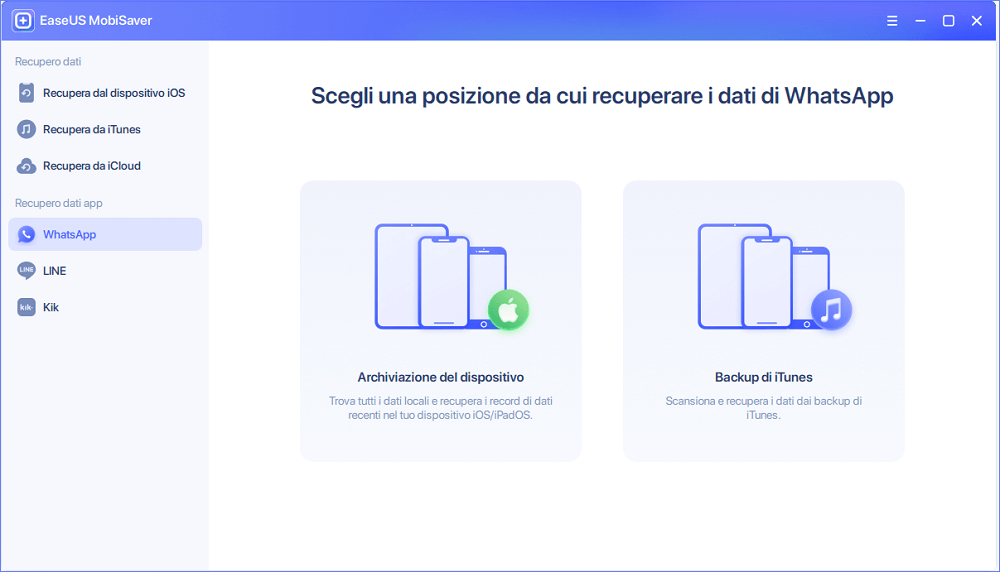
Passo 2. Assicurati che il tuo dispositivo sia collegato
Se WhatsApp non è installato sull'iPhone, EaseUS MobiSaver non può trovare i dati.
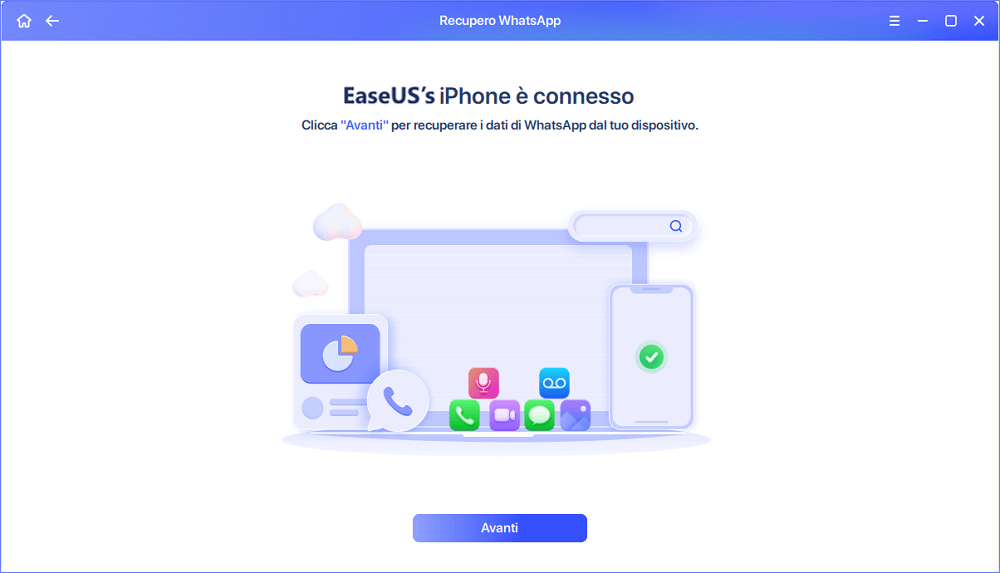
Passo 3. Scansiona l'iPhone e trova i dati importanti
EaseUS Mobisaver scansionerà automaticamente l'iPhone 13/12/11/X/XR/XS/8/7/6/5/4 per trovare le chat WhatsApp perse, la cronologia, le foto, i video e altri file. Questo processo potrebbe richiedere alcuni minuti, attendere pazientemente.
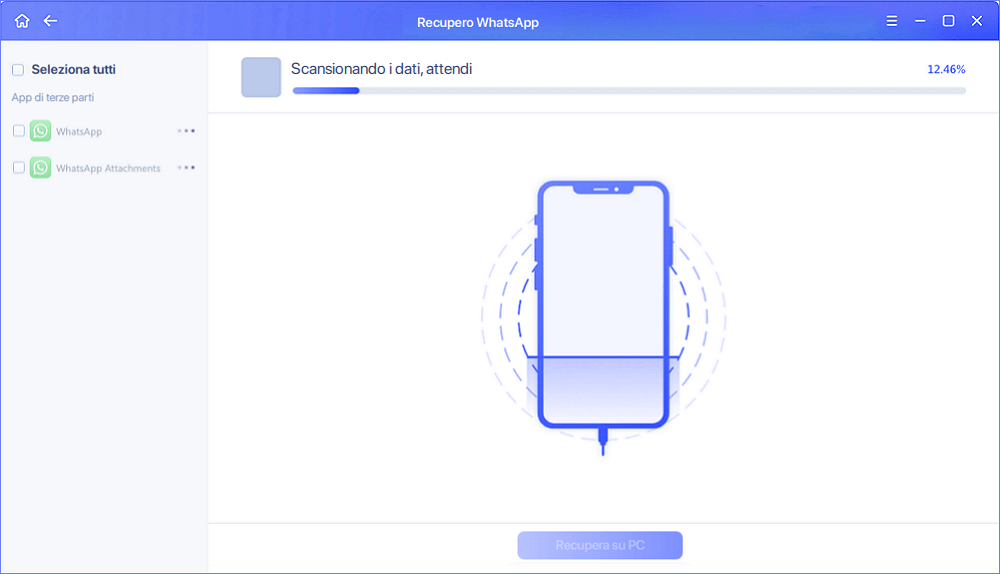
Passo 4. Anteprima e ripristino dei dati WhatsApp
Tocca il pulsante "WhatsApp" sulla sinistra e verranno visualizzati i dati WhatsApp mancanti. È sufficiente visualizzare l'anteprima e selezionare i dati che si desidera recuperare. Quindi, clicca su "Recupera su PC" o "Recupera su dispositivo" per recuperare i dati.
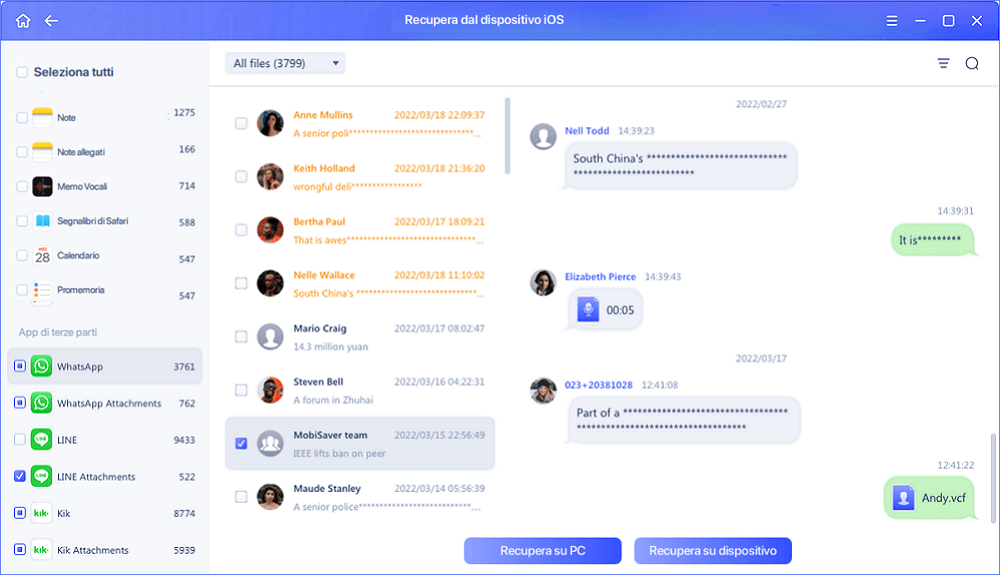
Metodo 2. Recupera i messaggi di WhatsApp senza backup su Android
Le conversazioni di WhatsApp sono essenziali perché potrebbero contenere alcuni messaggi importanti. Se hai eliminato o perso accidentalmente i messaggi WhatsApp sul tuo dispositivo Android e non hai un backup, uno strumento di ripristino è l'unica opzione.
Le soluzioni di ripristino sono un mezzo affidabile e pratico per recuperare le cronologie di conversazioni WhatsApp vecchie e recenti senza sottoporre l'utente a pressioni indebite. Uno degli strumenti di recupero migliori e più efficienti per recuperare i messaggi di WhatsApp è EaseUS MobiSaver per Android.
EaseUS MobiSaver ti consente di recuperare facilmente i tuoi vecchi e nuovi messaggi WhatsApp cancellati o persi su Android. Scansiona in profondità il tuo database WhatsApp per recuperare le conversazioni WhatsApp perse.
Il miglior programma di recupero dati Android, EaseUS MobiSaver per Android, funziona in modo efficace per recuperare immagini, video, messaggi, contatti, musica, documenti e altri elementi Android persi o formattati da molti telefoni Android. Inoltre, invia notifiche relative agli esiti del ripristino all'area di notifica del tuo dispositivo Android, consentendoti di seguire in tempo reale eventuali modifiche ai tuoi dati.
Per recuperare i messaggi WhatsApp in modo facile e sicuro, devi scaricare EaseUS MobiSaver per il tuo dispositivo Android.
- Il design intuitivo dell'interfaccia utente consente di ripristinare i dati persi su Android in tre semplici passaggi.
- Rileva automaticamente i dispositivi Android collegati a un PC e avvia la scansione in un lampo per recuperare tutto ciò che hai smarrito su di essi.
- Il software di recupero dati Android che è completamente privo di rischi trova e recupera le informazioni perse proteggendo la tua privacy senza sovrascrivere i dati esistenti.
- È possibile visualizzare in anteprima tutti gli SMS, i contatti, le fotografie, i documenti e altri tipi di dati recuperabili e confermare la qualità del ripristino prima di avviare il processo di ripristino.
Passaggio 1. Collegare il tuo telefono Android al computer
Installa ed esegui EaseUS MobiSaver for Android, collega il tuo telefono Android al computer. Fai clic sul pulsante "Start" per connettere il dispositivo.
- N.B.:
- Poiché il software può accedere solo al dispositivo Android con root, è necessario assicurarsi che il telefono sia stato rootato prima del ripristino.
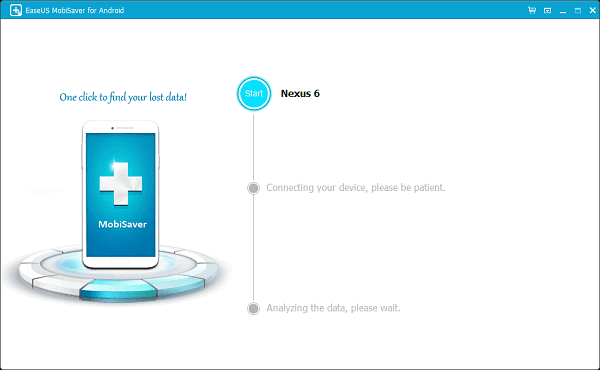
Passaggio 2. Scansionare il telefono Android per trovare i dati persi
Dopo aver collegato il tuo telefono Android, il software eseguirà rapidamente la scansione del dispositivo per trovare tutti i dati esistenti e persi. Puoi facilmente trovare i file persi che desideri scegliendo i tipi di file corretti.

Passaggio 3. Visualizzare in anteprima e recuperare i dati dal telefono Android
Visualizza in anteprima tutti i file recuperabili uno per uno e quindi puoi selezionare quelli che desideri rapidamente. Qui puoi attivare l'opzione "Only displayed deleted items" per elencare solo i file eliminati. Infine, puoi fare clic sul pulsante "Recover" per recuperare i file selezionati una volta.
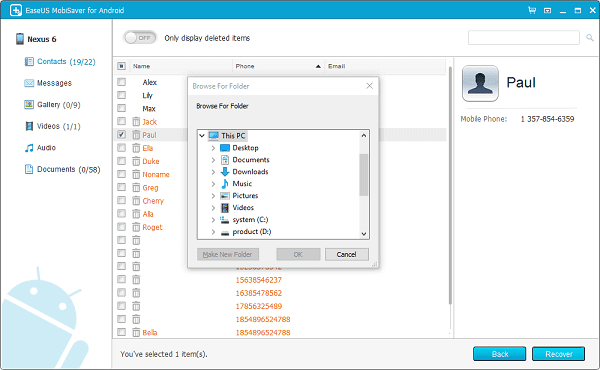
2 modi per recuperare i messaggi di WhatsApp con il backup
Spesso potresti perdere i tuoi messaggi WhatsApp a causa della cancellazione accidentale o della sostituzione del telefono. Tuttavia, WhatsApp ti consente di salvare i tuoi dati e recuperarli in seguito utilizzando la funzione integrata. Puoi recuperare il messaggio WhatsApp utilizzando la funzione di backup integrata nelle situazioni precedenti. Per recuperare i messaggi WhatsApp sul tuo smartphone con backup, segui questi metodi.
Metodo 1. Recupera i messaggi di WhatsApp su iPhone da iCloud
La cosa meravigliosa di iCloud è che ora è accessibile su tutti i modelli di iPhone disponibili sul mercato. In alcuni casi, può memorizzare messaggi per impostazione predefinita, ma puoi impedirlo generando backup delle tue comunicazioni. Per chi non ha familiarità con iCloud, ti stai perdendo molto.
Tuttavia, questo strumento è accessibile solo su iOS 7 e versioni successive, quindi assicurati di verificare la tua versione di iOS prima di procedere con queste istruzioni. Una volta che hai deciso, ecco cosa dovresti fare.
Passo 1. Apri WhatsApp e vai al menu "Impostazioni".
Passo 2. Per andare alla pagina di ripristino della cronologia chat, scegli "Backup chat" dal menu.
Passo 3. Seleziona "Ripristina cronologia chat" e attendi il completamento del processo.
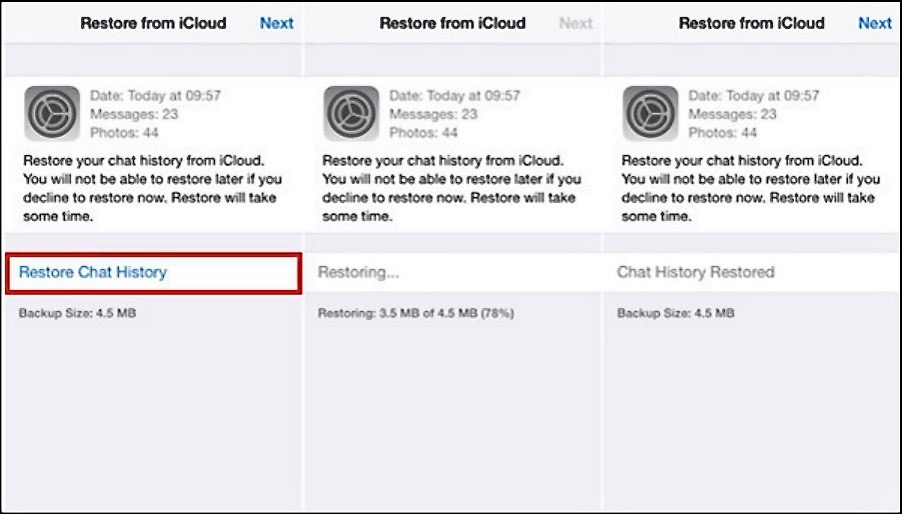
Metodo 2. Recupera i messaggi di WhatsApp su Android da Google Drive
I telefoni Android sono dotati di una funzione integrata estremamente utile nota come Google Drive, disponibile su tutti i modelli. L'app può aiutarti a conservare le tue fotografie e i tuoi dati mentre anche, e forse la cosa più cruciale, le tue comunicazioni WhatsApp. Se hai già creato un backup, puoi ripristinare velocemente i messaggi di WhatsApp seguendo le istruzioni seguenti.
Passo 1. Innanzitutto, WhatsApp deve essere rimosso dal tuo smartphone Android. Successivamente, scarica e avvia WhatsApp sul tuo smartphone. Usa OTP per verificare il tuo numero di telefono.
Passo 2. Se il messenger richiede il backup di WhatsApp, scegli "Ripristina".
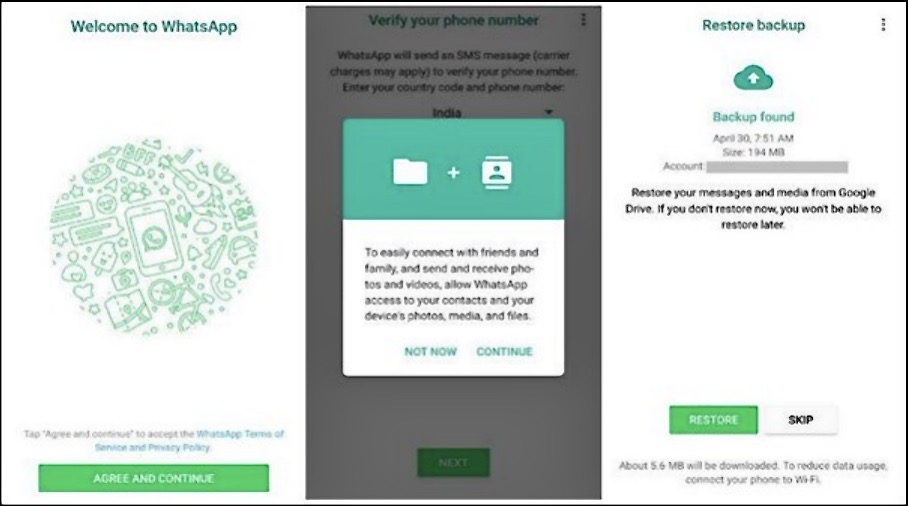
Passo 3. Una volta terminato il ripristino, fai clic su "Avanti" per vedere le tue conversazioni nel tuo messenger WhatsApp.
Conclusione
Come affermato in precedenza, le conversazioni di WhatsApp sono essenziali perché potrebbero contenere alcuni file di lavoro o messaggi importanti di cui avrai bisogno in futuro. Tuttavia, a volte elimini accidentalmente i messaggi o le conversazioni di WhatsApp. Ma puoi usare i metodi discussi in questo articolo se ti chiedi come recuperare i messaggi WhatsApp di 1 anno fa senza backup.
Inoltre, ti consigliamo di utilizzare EaseUS MobiSaver per recuperare i messaggi WhatsApp cancellati o persi poiché è uno strumento di recupero dati sicuro e affidabile.
Articoli Relativi:
-
Ripara iPhone Backup danneggiato o incompatibile
Grazia/29/08/2025
-
Dove vanno i file eliminati su iPhone, Come recuperare i file eliminati su iPhone 13/SE/12/11
Aria/02/11/2025
-
Foto sparita su iPhone dopo l’aggiornamento
Elsa/29/08/2025
-
Come Aumentare la Memoria Interna dell’iPhone
Elsa/29/08/2025
